Resumo da IA
Há anos venho criando pesquisas para sites WordPress e posso lhe dizer que a maioria das pessoas tende a complicar demais esse processo.
Eles acham que precisam de ferramentas de pesquisa caras, integrações complexas ou habilidades de codificação para criar pesquisas profissionais que realmente obtenham respostas.
A verdade é que criar formulários de pesquisa eficazes no WordPress é muito mais simples do que a maioria das pessoas imagina, especialmente se você usar um plug-in de criação de formulários como o WPForms.
Você obtém tudo, desde pesquisas básicas de contato até pesquisas avançadas de Net Promoter Score (NPS) com belos relatórios em tempo real. Ficou interessado? Dê uma olhada!
Neste guia, vou orientá-lo em meu processo comprovado de criação de pesquisas que as pessoas realmente respondem e que fornecem os insights de que você precisa para tomar melhores decisões de negócios.
Crie seu formulário de pesquisa agora
Como criar um formulário de pesquisa no WordPress
- Etapa 1: Instale o WPForms e o complemento Surveys & Polls (Pesquisas e enquetes)
- Etapa 2: Crie seu formulário de pesquisa
- Etapa 3: Personalizar os campos avançados do questionário
- Etapa 4: Ativar relatório de pesquisa
- Etapa 5: Configure as definições do formulário de questionário
- Etapa 6: Adicione o formulário de pesquisa ao seu site
- Etapa 7: Gerar relatórios de pesquisa
E lá vamos nós...
Etapa 1: Instale o WPForms e o complemento Surveys & Polls (Pesquisas e enquetes)
A criação de pesquisas profissionais no WordPress requer a base certa, e isso começa com o WPForms.
Você precisa de campos de pesquisa especializados, como escalas de classificação, escalas Likert e perguntas do Net Promoter Score (NPS), além da capacidade de gerar relatórios significativos a partir dos dados.
Para ter acesso a esses recursos, você precisará do plano WPForms Pro, que lhe dá acesso ao nosso complemento Surveys and Polls (Pesquisas e enquetes) e a várias outras integrações, ferramentas e modelos incríveis

Depois de se registrar e adquirir seu plano, você poderá fazer download do arquivo do plugin na página da sua conta. A partir daí, você poderá instalá-lo no WordPress.
Precisa de ajuda com essa etapa? Confira este guia para instalar plug-ins do WordPress. Uma vez feito isso, navegue até WPForms " Addons em seu painel do WordPress.
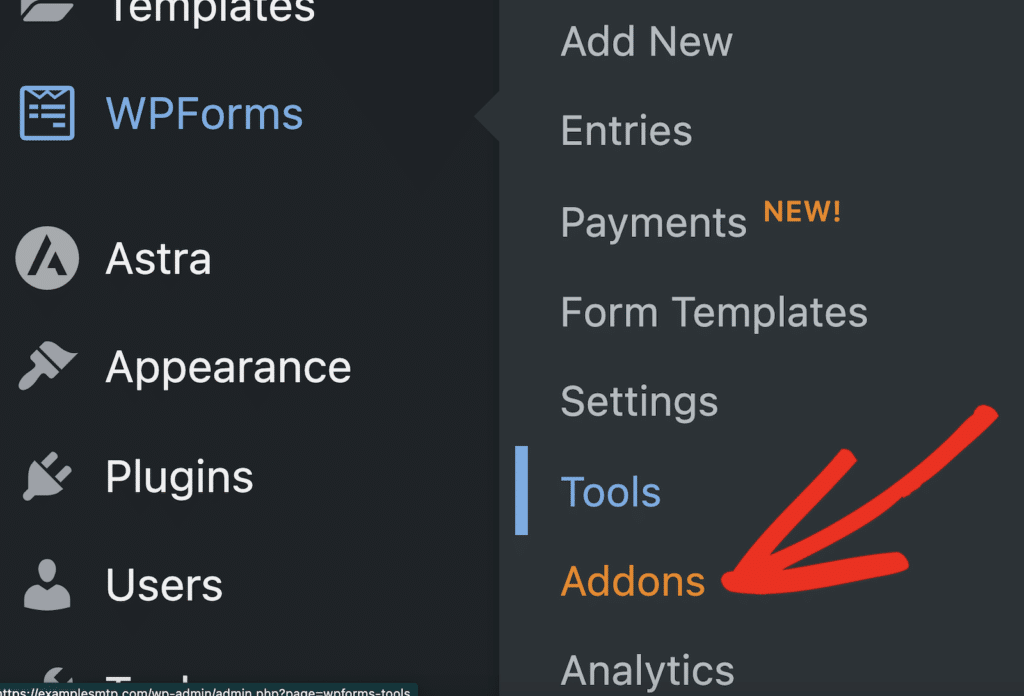
Localize o complemento Surveys and Polls , instale-o e ative-o. Esse complemento é o que transforma o WPForms de um plugin básico de formulário de contato em uma poderosa plataforma de pesquisa com recursos avançados de relatório.
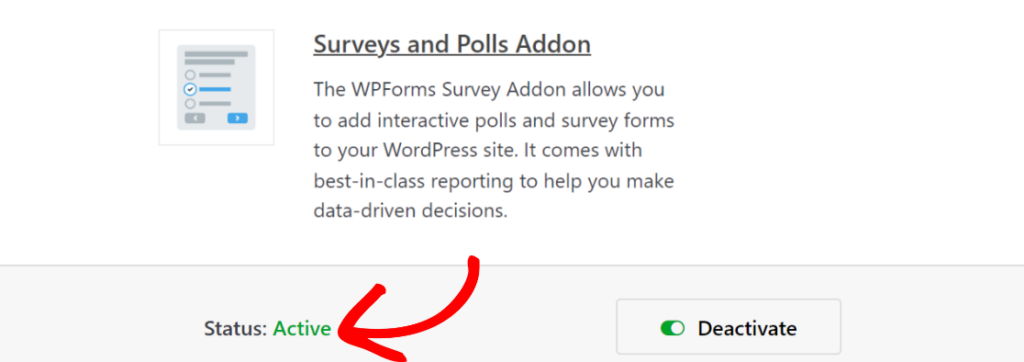
Depois de instalar o WPForms e o complemento Surveys & Polls, você estará pronto para começar a criar pesquisas que realmente geram resultados.
Etapa 2: Crie seu formulário de pesquisa
Há duas maneiras superfáceis e amigáveis para iniciantes de criar um formulário de pesquisa com o WPForms: modelos e IA. Vou explicar as duas aqui e você poderá escolher qual é a melhor para você. Parece bom?
Criar um formulário a partir de um modelo
Se você já é um usuário do WPForms, espero que tenha tido a chance de conferir alguns dos nossos mais de 2.000 modelos de formulários. Se você é novo no WPForms, os modelos são a melhor maneira de começar.
Muitas pessoas não se sentem confortáveis o suficiente para criar um formulário do zero, o que torna as opções de modelo muito úteis. Você pode usá-los como estão ou personalizá-los como quiser.
E como gostamos de facilidade, vamos usar um modelo. No painel do WordPress, use o menu do lado esquerdo para navegar até WPForms " Add New.
Ao fazer isso, você será solicitado a nomear o formulário e a selecionar um formulário em branco ou um modelo.
Como vamos usar um modelo de formulário de pesquisa existente, pesquise Survey Form na caixa Search Templates. Selecione o que se chama Survey Form e clique no botão Use Template (Usar modelo ).
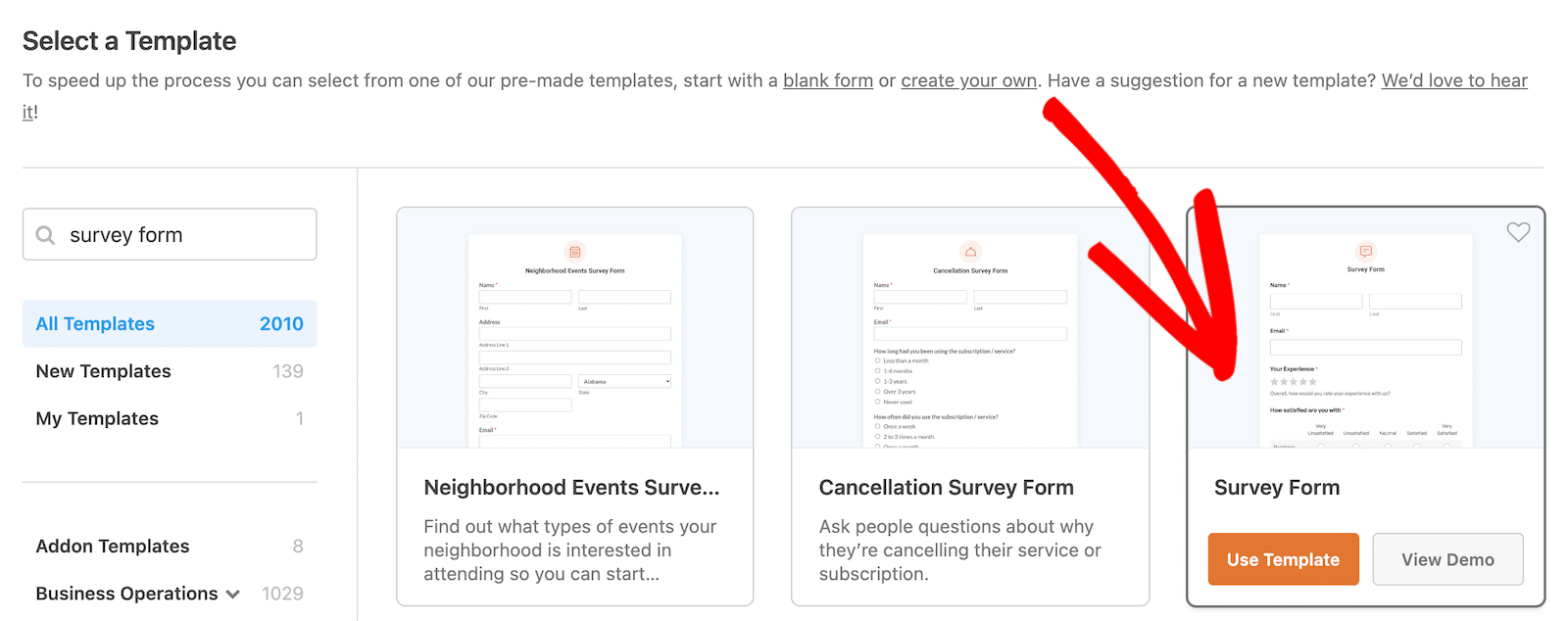
Quando você clicar nesse botão, o modelo será carregado no construtor de formulários.
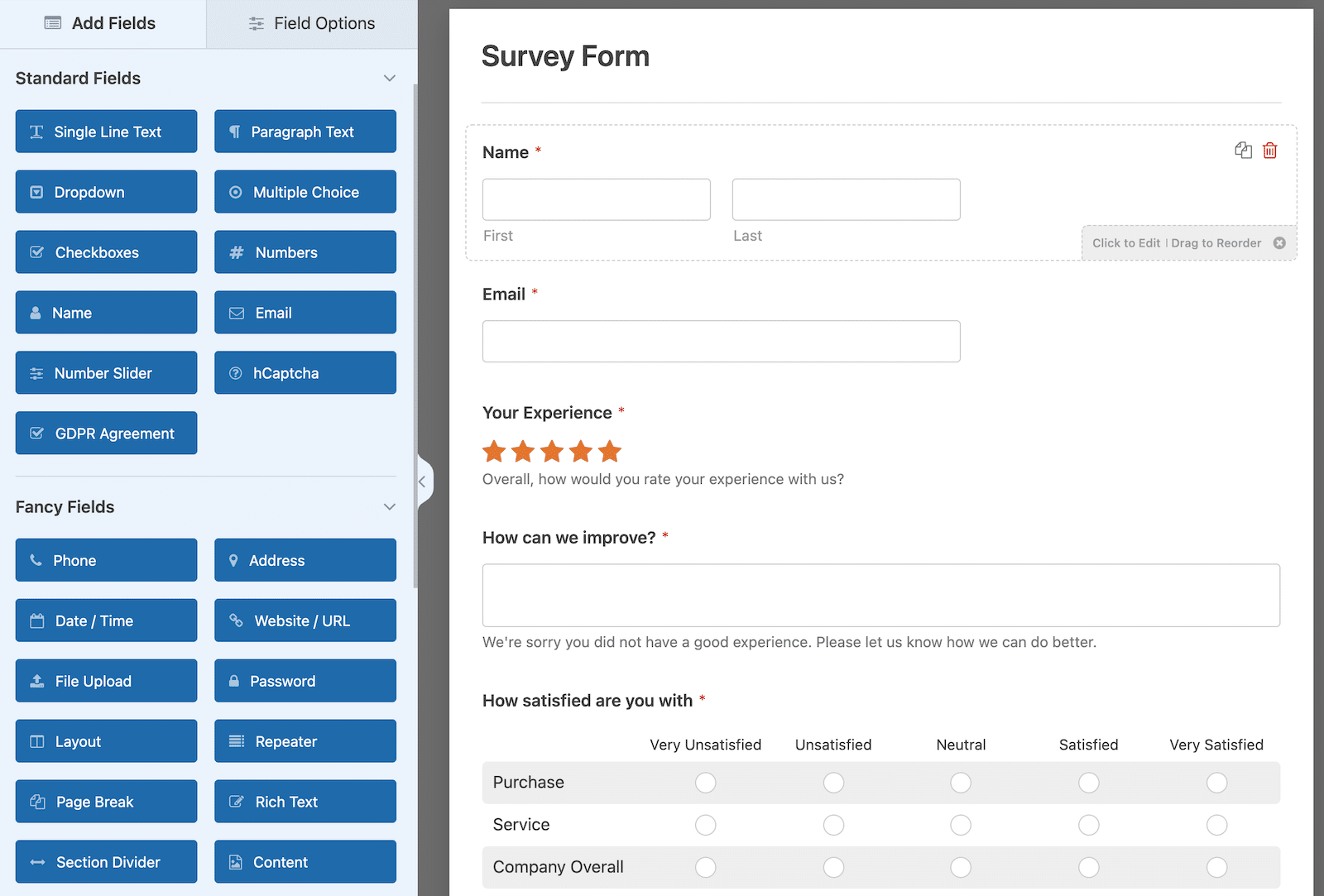
O modelo de formulário de pesquisa no WPForms vem com os seguintes campos de formulário:
- Nome
- Classificação
- Escala Likert (às vezes conhecida como pergunta matriz)
- Texto do parágrafo (para respostas escritas)
Agora, como eu disse antes, você pode usar esse formulário como está ou pode personalizá-lo arrastando e soltando novos campos do painel esquerdo para o construtor de formulários, movendo os campos ou removendo-os completamente. Isso depende totalmente de suas necessidades e de seu nível de conforto.
O WPForms tem um recurso de Revisões de Formulários que permite reverter para uma versão mais antiga do formulário, se necessário. Isso elimina muitas preocupações na criação de formulários, oferecendo uma rede de segurança.
Criar um formulário com o WPForms AI
Com o WPForms AI, você pode passar alguns segundos informando ao criador de formulários exatamente o que precisa. Como mágica, você verá um formulário alimentado por IA aparecer no seu construtor de formulários. Se não for exatamente o que você quer, pode continuar dando instruções até que seja.
Para criar um formulário com IA, acesse o painel do WordPress e navegue até WPForms " Add New. Você deverá ver uma opção para Gerar com IA. Selecione-a.
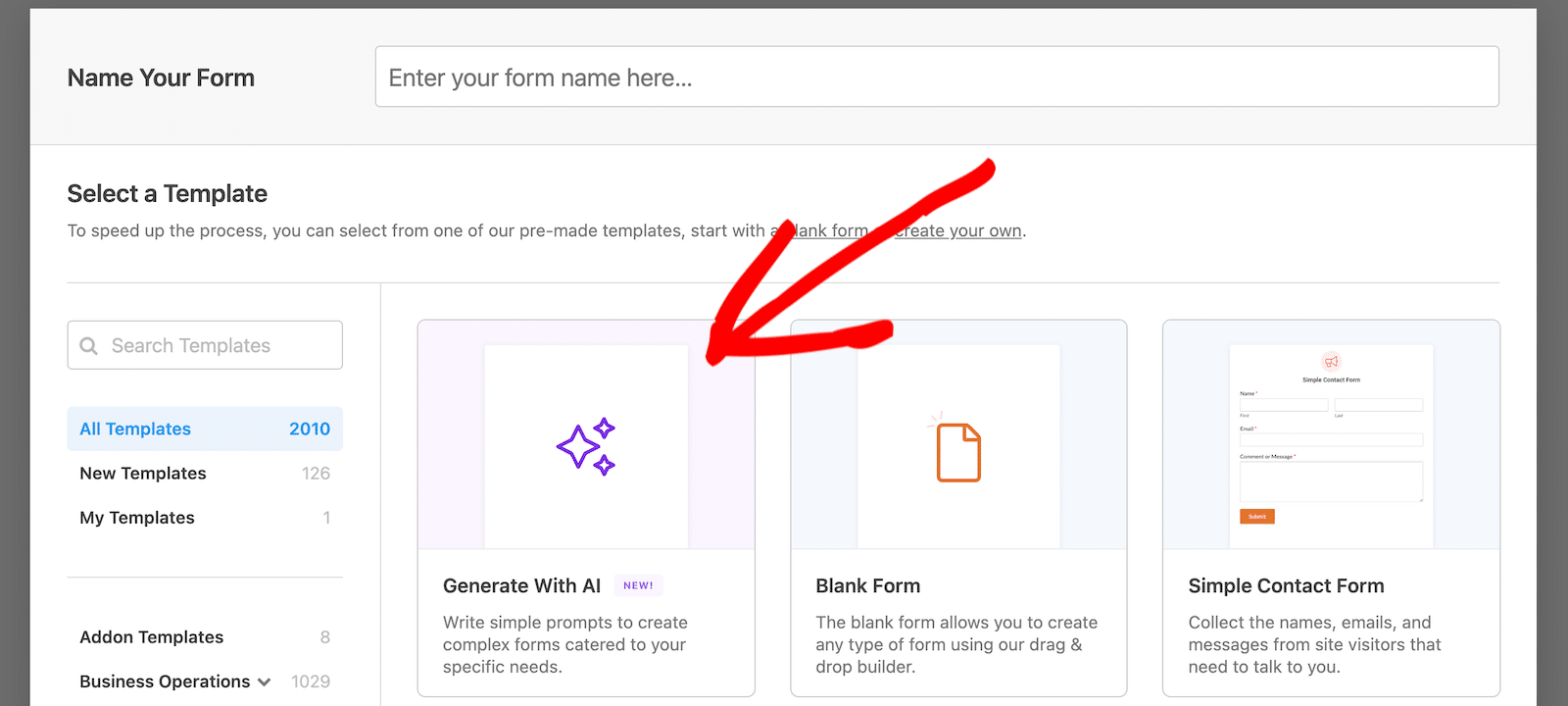
O construtor de formulários será carregado com um bate-papo no lado esquerdo. É aqui que você fornecerá informações sobre o tipo de formulário que deseja criar. Você pode usar a linguagem natural aqui.
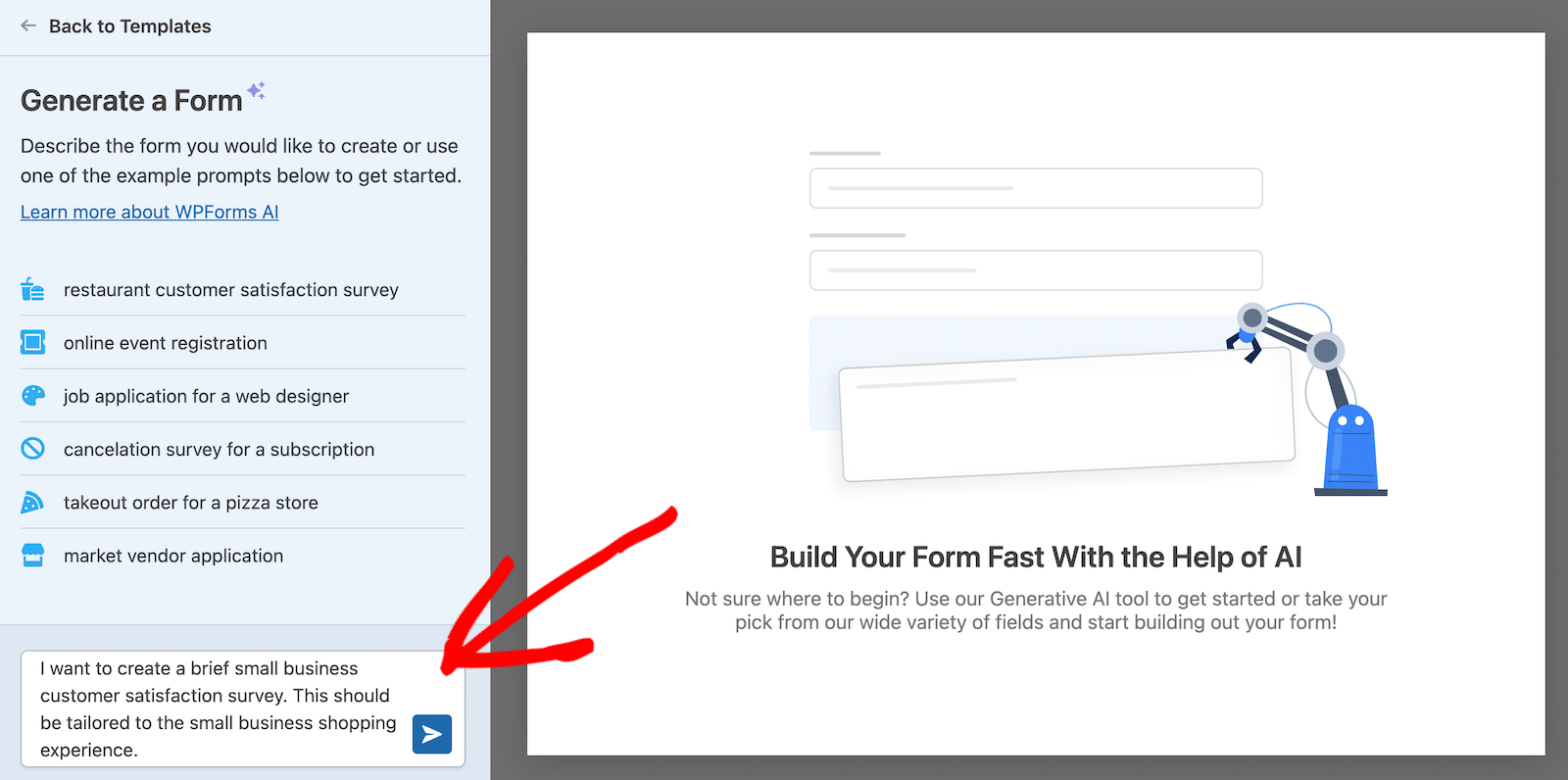
Depois de explicar o tipo de formulário que deseja, você verá o formulário aparecer ali mesmo no construtor de formulários. Você também verá que o bate-papo ainda está aberto.
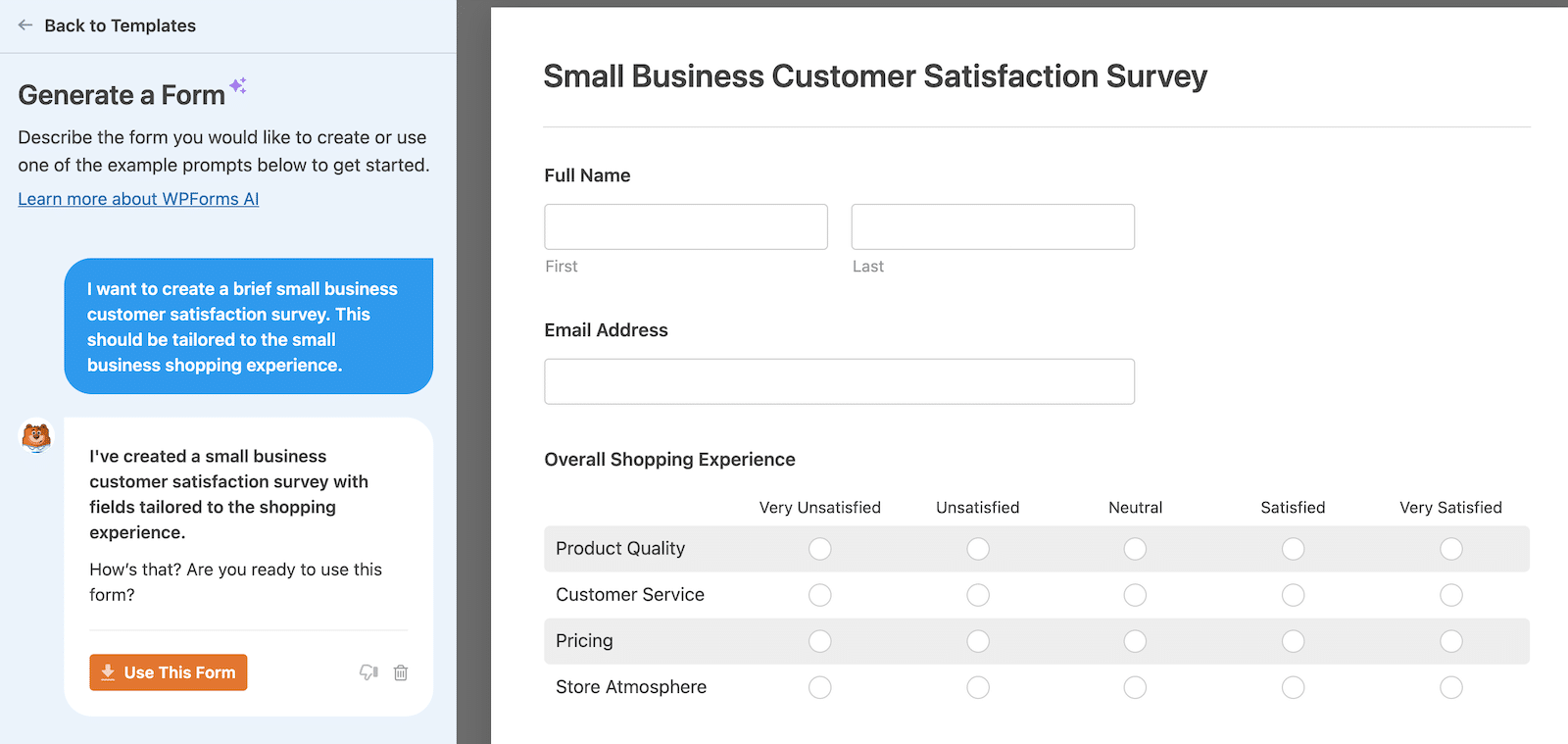
Se o formulário lhe parecer bom, você pode clicar no botão laranja que diz Use This Form (Use este formulário). Se quiser fazer alterações, você pode voltar ao chat e pedir para adicionar ou remover seções, tornar certas perguntas obrigatórias ou o que for necessário.
Quando você clicar no botão para usar o formulário, ele será aberto no construtor de formulários. Você não poderá mais conversar com a IA, mas poderá fazer alterações arrastando e soltando os campos do formulário conforme necessário. Pode ser antigo, mas também é fácil!
Se quiser saber mais sobre como personalizar os diferentes campos do formulário de questionário, vou explicar isso em um segundo. Se não quiser, não se preocupe! Sinta-se à vontade para pular para a Etapa 3.
Etapa 3: Personalizar os campos avançados do questionário
Vamos primeiro dar uma olhada em como personalizar o campo de avaliação do formulário. Para começar, altere o rótulo do campo, adicione uma descrição informando aos questionados o que eles estão avaliando e escolha a Escala, que pode ser entre 2 e 10.
Também é possível tornar esse campo obrigatório para que os questionados tenham que escolher uma classificação antes de enviar o questionário.
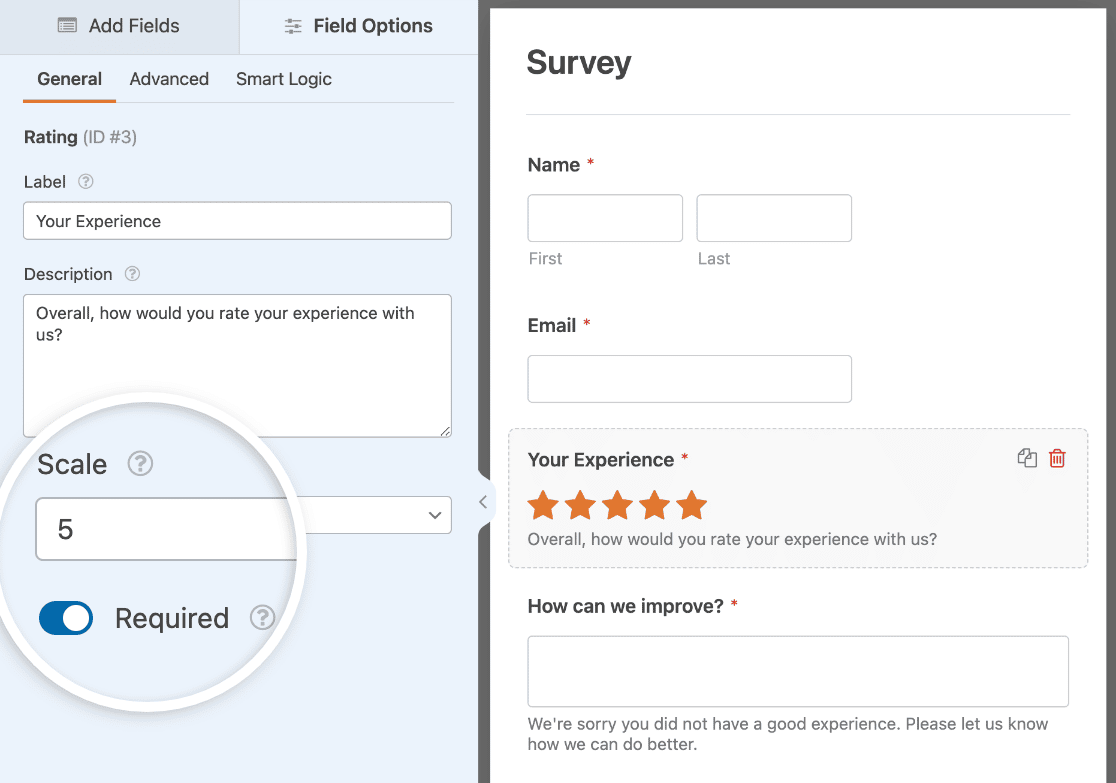
Se você clicar na guia Advanced (Avançado ), poderá alterar o ícone de classificação das seguintes maneiras:
- Ícone: você pode usar um ícone de estrela, coração, polegar ou carinha sorridente.
- Tamanho: Você pode escolher o ícone de classificação como pequeno, médio ou grande.
- Cor: Use o seletor de cores para alterar a cor do ícone.
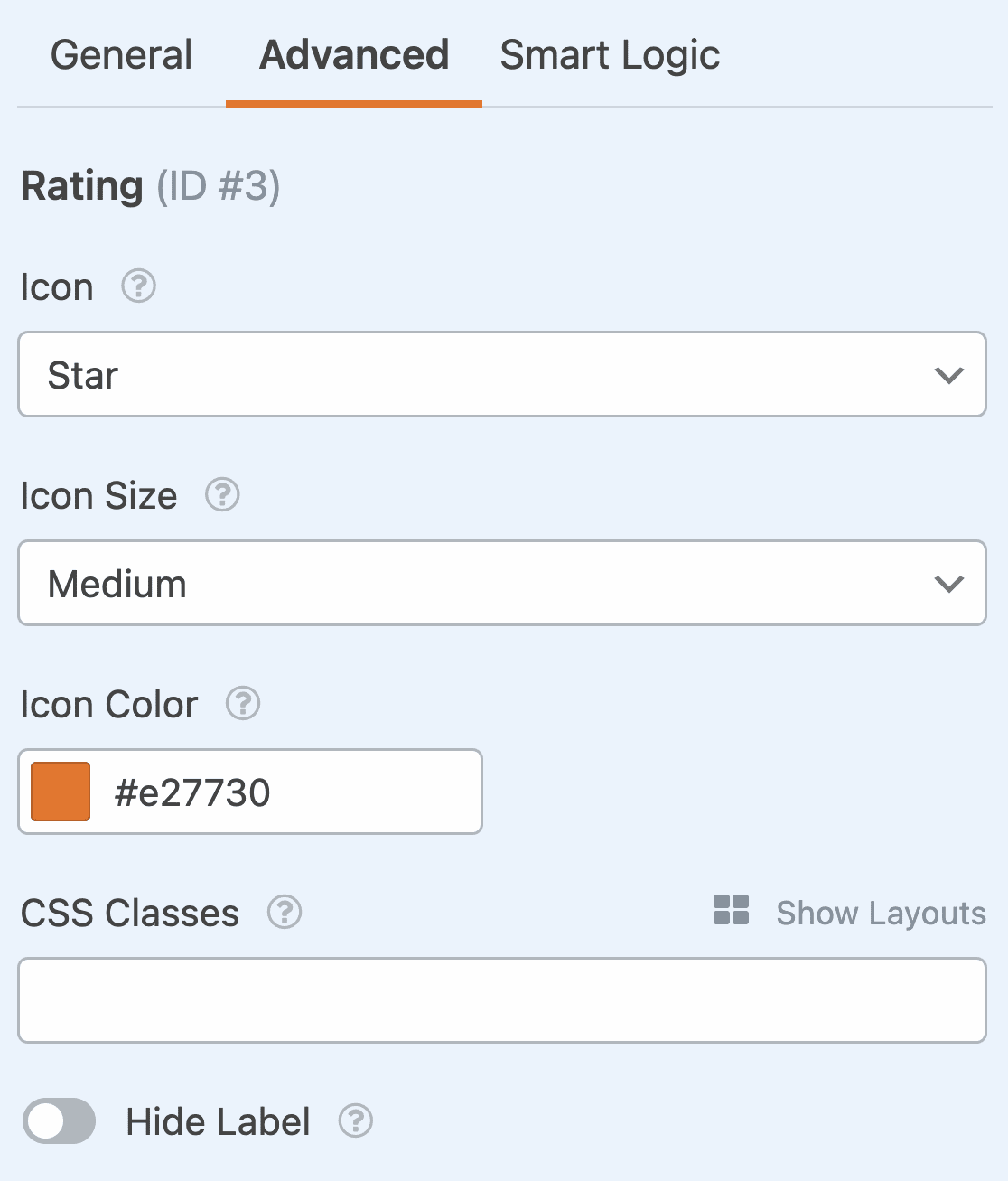
Gostaria de coletar mais informações dos questionados que dão uma classificação baixa? No modelo de formulário de pesquisa, um campo de texto perguntando "Como podemos melhorar?" será exibido se um usuário der uma classificação de 1 ou 2 estrelas.
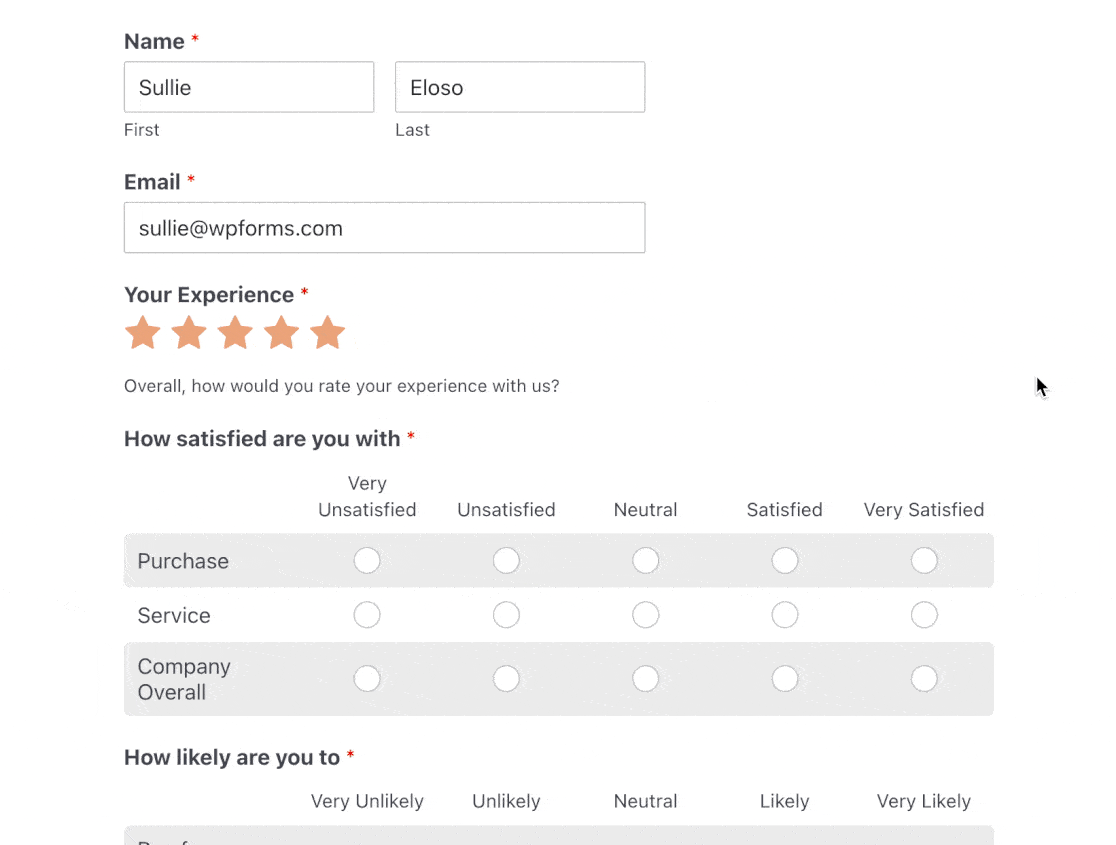
Você pode ocultar ou mostrar campos como esse usando a lógica condicional. Para obter ajuda com isso, confira nosso tutorial sobre como usar a lógica condicional para classificações.
Em seguida, personalizaremos o campo de formulário da escala Likert, que é uma das escalas mais usadas para medir o feedback da experiência do cliente.
Personalizar o formulário de pesquisa Escala de Likert
A personalização da escala Likert em seu formulário é feita da mesma forma que o campo Rating. Tudo o que você precisa fazer é clicar nele.
A partir daí, você pode alterar o seguinte:
- O rótulo, para que os visitantes do site saibam o que você está medindo.
- Opções de linhas, que são as perguntas do questionário sobre as quais você está perguntando aos visitantes do site.
- Opções de colunas, que são as opções de resposta que os visitantes do site podem escolher.
- A Descrição, se você quiser acrescentar informações adicionais para os visitantes do site consultarem.
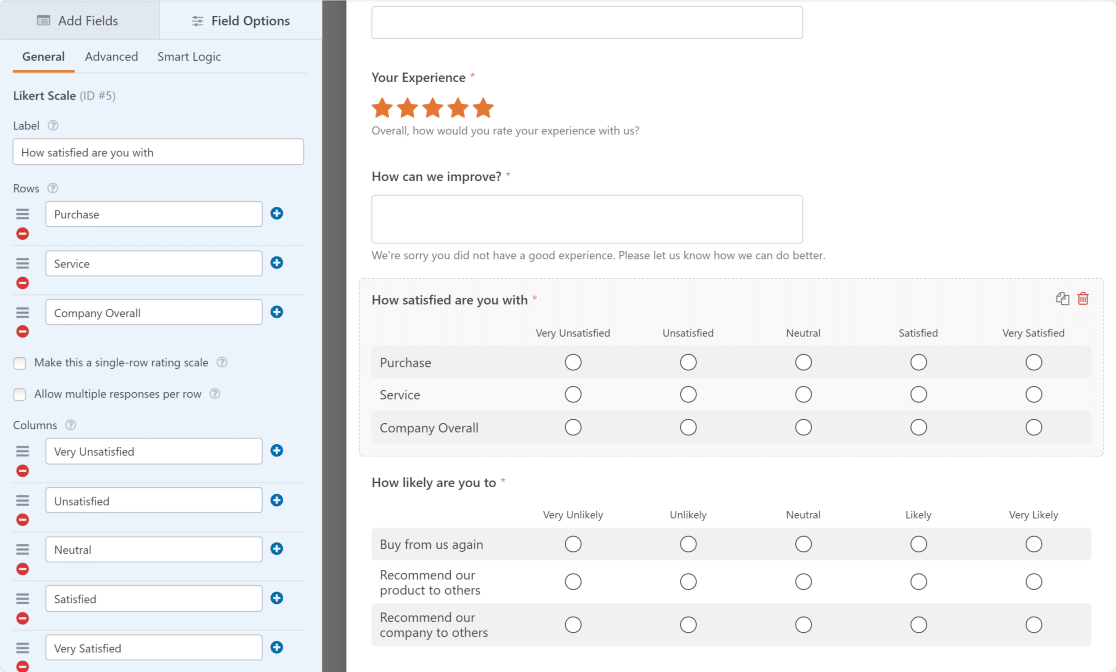
Reunimos uma lista de exemplos úteis de diferentes tipos de perguntas para escalas Likert, caso você precise de alguma orientação.
E se quiser dar um passo adiante, você pode criar uma pesquisa Net Promoter Score (NPS) para calcular como os visitantes do site se sentem em relação à sua empresa. A melhor parte aqui é que o WPForms calculará a pontuação para você, para que você não precise fazer isso. Esse é um tempo que você pode gastar fazendo outra coisa.
Quando terminar de fazer todas as alterações no formulário de pesquisa do WordPress, clique em Salvar.
Crie seu formulário de pesquisa agora
Etapa 4: Ativar relatório de pesquisa
Para receber resultados em tempo real à medida que os questionados preenchem o formulário na sua página da Web, é necessário ativar os relatórios de questionário.
Para fazer isso, vá para Configurações " Pesquisas e enquetes. Em seguida, clique no botão Ativar relatório de pesquisa.
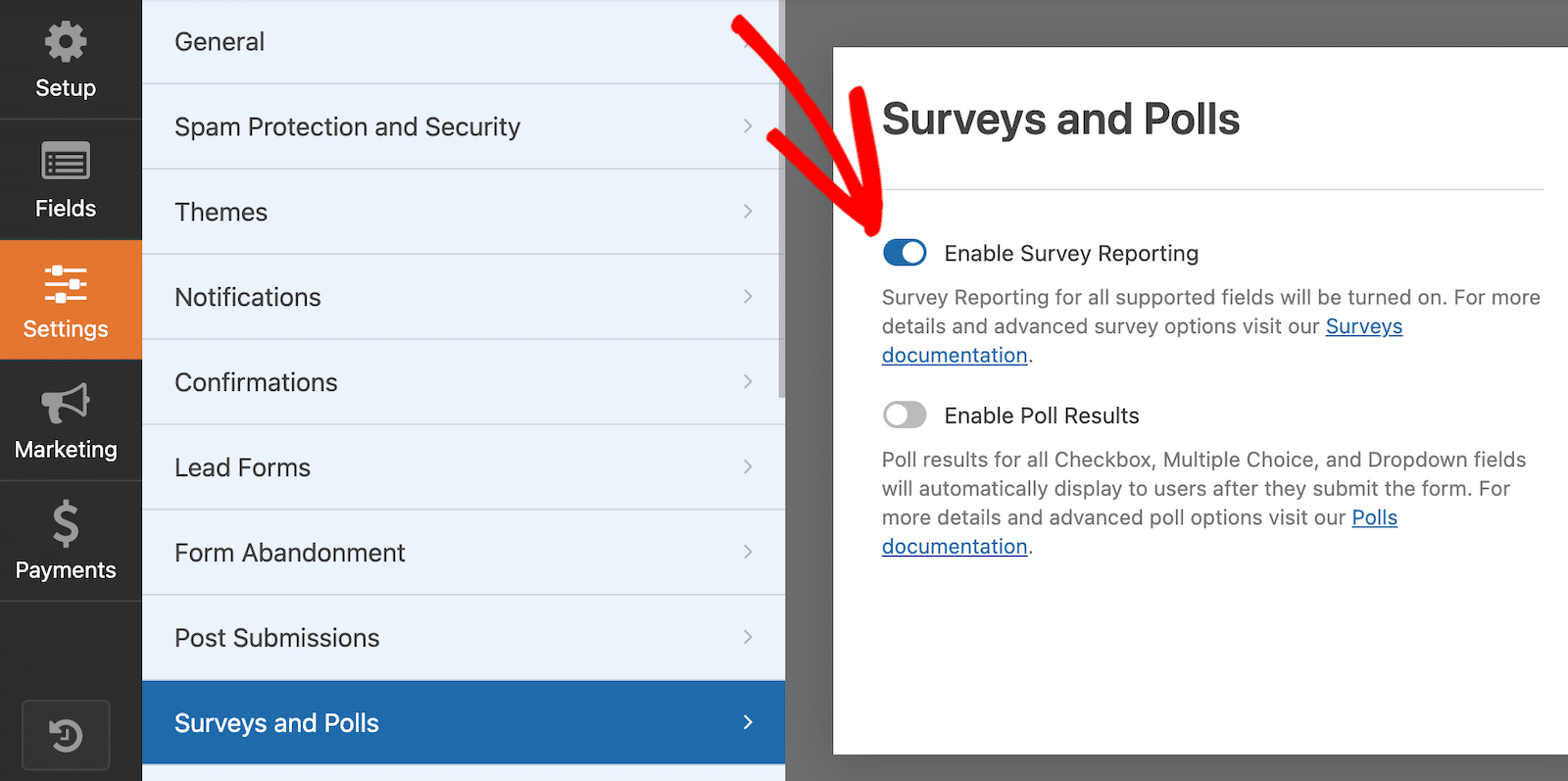
O WPForms coletará dados nos resultados da pesquisa para os seguintes campos de formulário:
- Texto de linha única
- Texto do parágrafo
- Menu suspenso
- Caixas de seleção
- Múltipla escolha
- Classificação
- Escala Likert
- Pontuação do Net Promoter
O uso do modelo Survey Form (ou de outros modelos de questionário) habilitará essa opção de coleta de dados por padrão.
No entanto, se você usar outro modelo de formulário ou criar algo do zero e quiser coletar os resultados da pesquisa, precisará ativar essa opção manualmente.
Etapa 5: Configure as definições do formulário de questionário
Há quatro tipos de configurações a serem definidas em seu formulário:
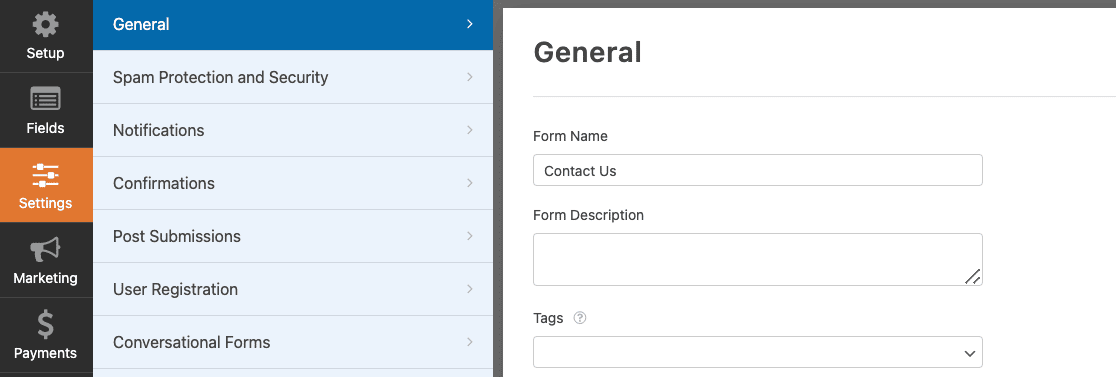
- General (Geral). Aqui você pode alterar o nome do formulário, personalizar o botão de envio, adicionar tags de formulário e desativar o armazenamento de informações de entrada e detalhes do usuário, como endereços IP e agentes de usuário, para cumprir ainda mais o GDPR.
- Proteção contra spam e segurança. Essas configurações ajudarão a evitar que os bots enviem seu formulário. Verifique se o recurso anti-spam moderno está ativado, conecte seu formulário ao plug-in Akismet, crie filtros anti-spam personalizados e configure seu CAPTCHA preferido.
- Notificações. Para receber um e-mail informando que alguém concluiu sua pesquisa no WordPress, você precisará configurar notificações de formulário no WordPress. Se você usar tags inteligentes, também poderá enviar uma notificação aos visitantes do site quando eles concluírem o questionário, informando-os de que você o recebeu.
- Confirmações. Quando os visitantes do site concluem o formulário, você pode mostrar uma mensagem logo em seguida, levar os visitantes do site para outra página do site, como uma página de agradecimento com seus links de mídia social, ou redirecionar os visitantes para outro site. Para obter ajuda com essa etapa, confira nosso útil tutorial sobre como configurar confirmações de formulário.
Se desejar, você também pode adicionar imagens aos seus questionários.
Deseja aumentar ainda mais as taxas de resposta? É útil tornar o formulário de pesquisa anônimo.
Etapa 6: Adicione o formulário de pesquisa ao seu site
Depois de concluir todas as personalizações do formulário, clique no botão Save (Salvar) no canto superior direito da página.
Se quiser ver como o formulário ficará na página ativa, visualize o formulário clicando no botão Preview (Visualizar ).
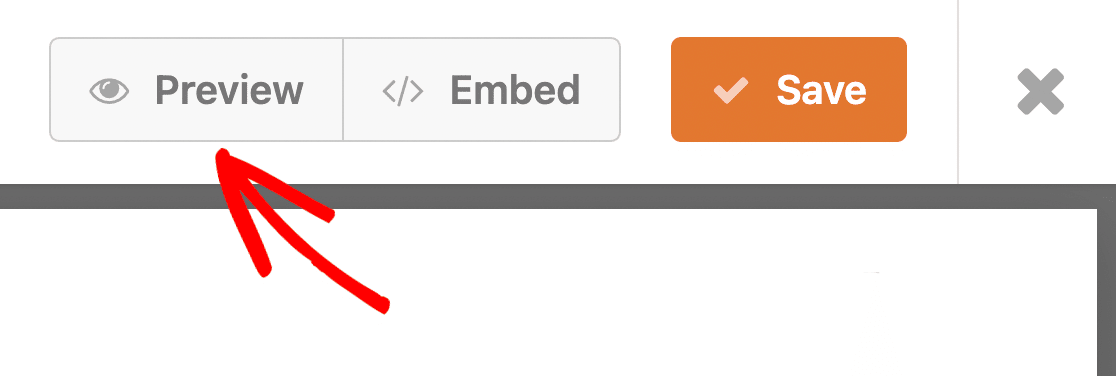
Agora vamos adicionar o formulário de pesquisa ao seu site. O WPForms permite que você incorpore pesquisas em seu site sem precisar de nenhum código.
Você pode adicionar o formulário de pesquisa às suas páginas, publicações de blog e widgets da barra lateral. Com o WPForms, há três maneiras de incorporar um formulário em uma página:
- Adicionar WPForms a uma página usando o botão Embed e o assistente
- Adicione WPForms a uma página usando o editor de blocos.
- Adicione WPForms a uma página usando um shortcode.
Vamos adicionar seu formulário a uma página usando o assistente de incorporação. Comece clicando no botão Incorporar na parte superior de sua página.

Clicar nesse botão abrirá uma janela pop-up com duas opções. Se você tiver uma página existente já configurada e quiser incorporar o formulário nela, clique em Select Existing Page (Selecionar página existente) e escolha a página correta em um menu suspenso. Para este tutorial, vamos criar uma nova página.
Clique em Create New Page (Criar nova página).

Adicione um nome para sua página e clique no botão Let's Go (Vamos lá) para criá-la.
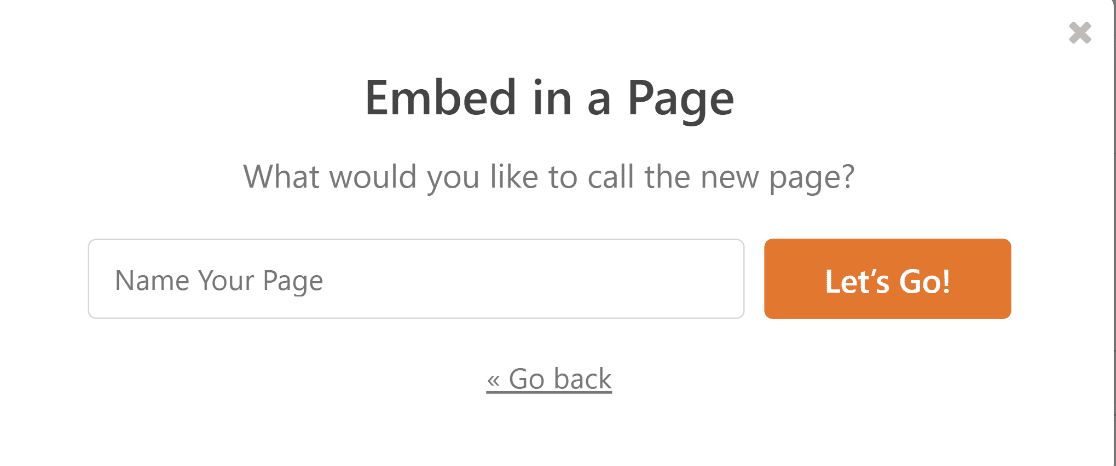
Agora você será redirecionado para a sua página. Quando estiver pronto para publicar o questionário, basta clicar no botão Publicar e publicar o formulário.
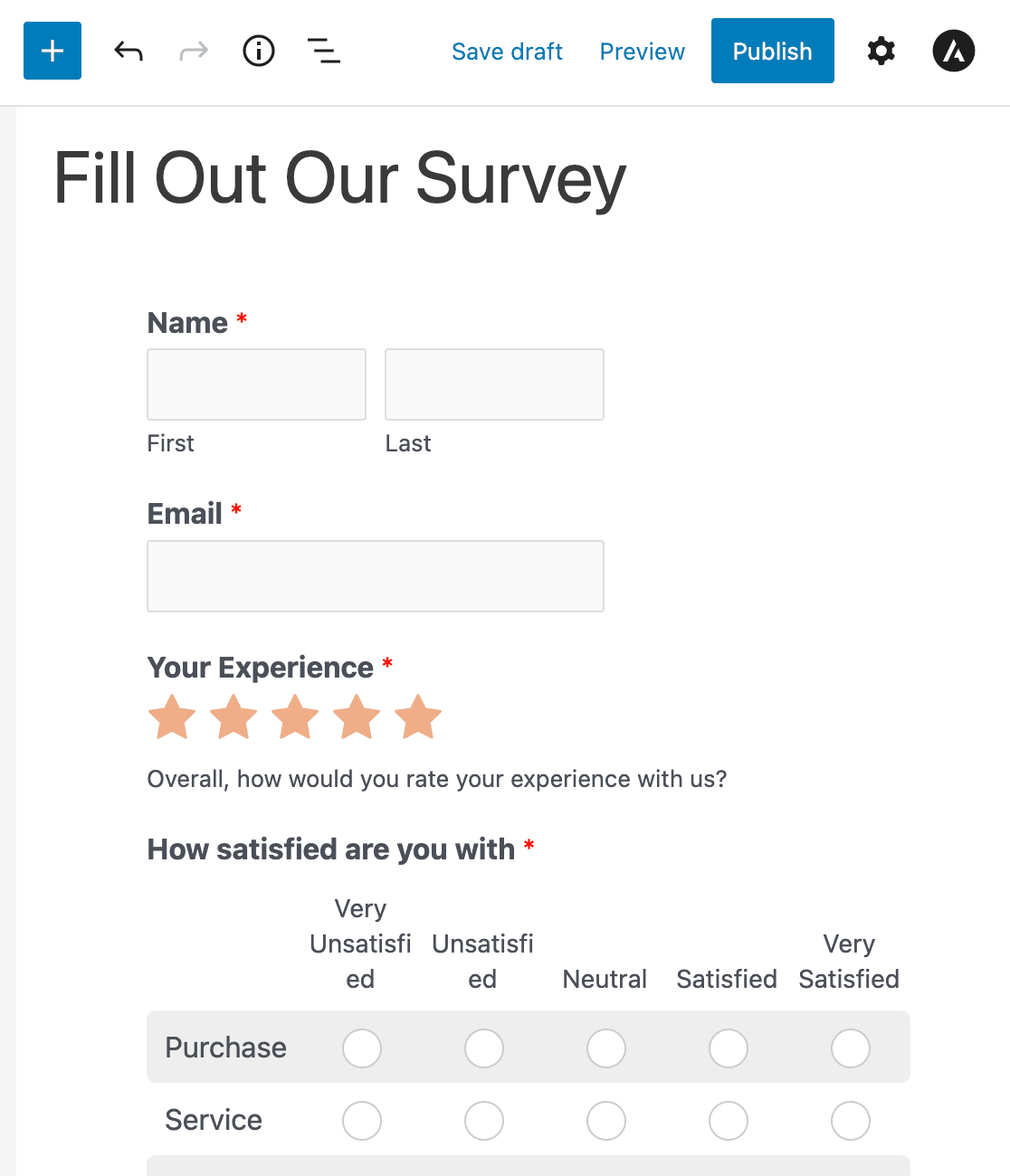
Trabalho fantástico! Agora você sabe como criar uma pesquisa on-line. Vamos ver como visualizar os resultados da pesquisa a seguir.
Crie seu formulário de pesquisa agora
Etapa 7: Gerar relatórios de pesquisa
Quando as pessoas começarem a preencher seus formulários de feedback, você poderá ver todos os dados coletados.
Para gerar um relatório de pesquisa, vá para WPForms " Todos os formulários e passe o mouse sobre o formulário para exibir as opções. Em seguida, clique em Resultados da pesquisa.
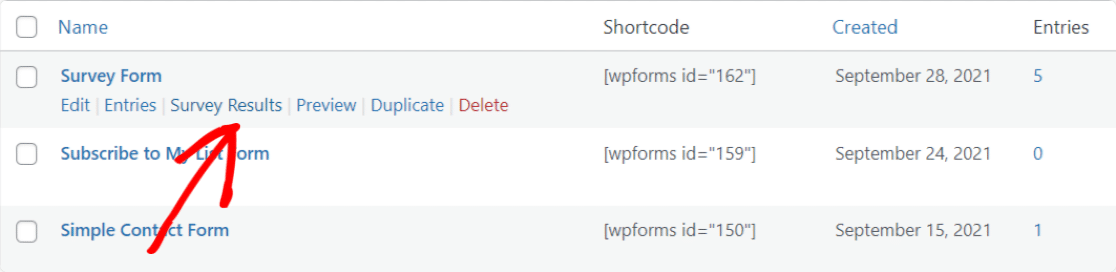
O complemento Surveys and Polls cria belos relatórios de pesquisa e exibe insights em tempo real com as melhores visualizações para cada campo de formulário. Por exemplo, veja como podem ser os resultados da sua pesquisa de classificação:
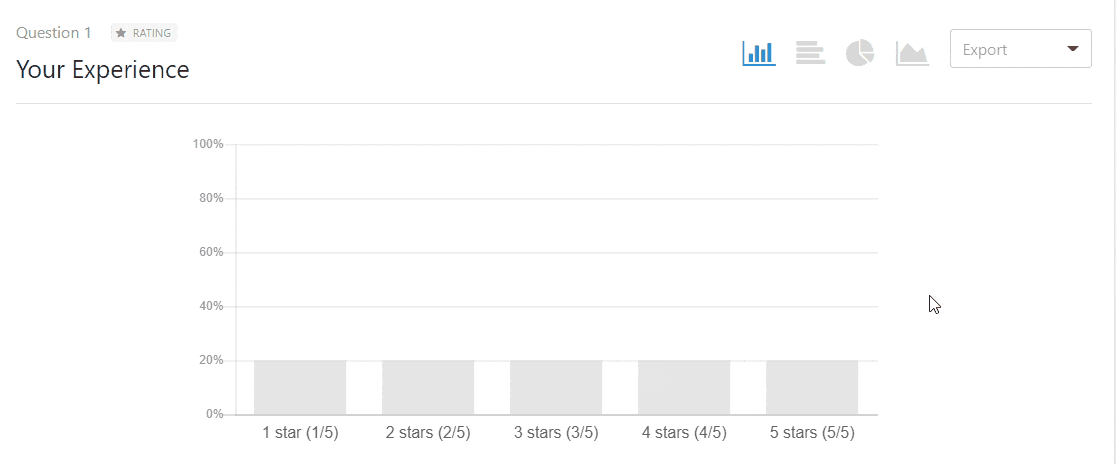
E aqui está um relatório de pesquisa com escala Likert:
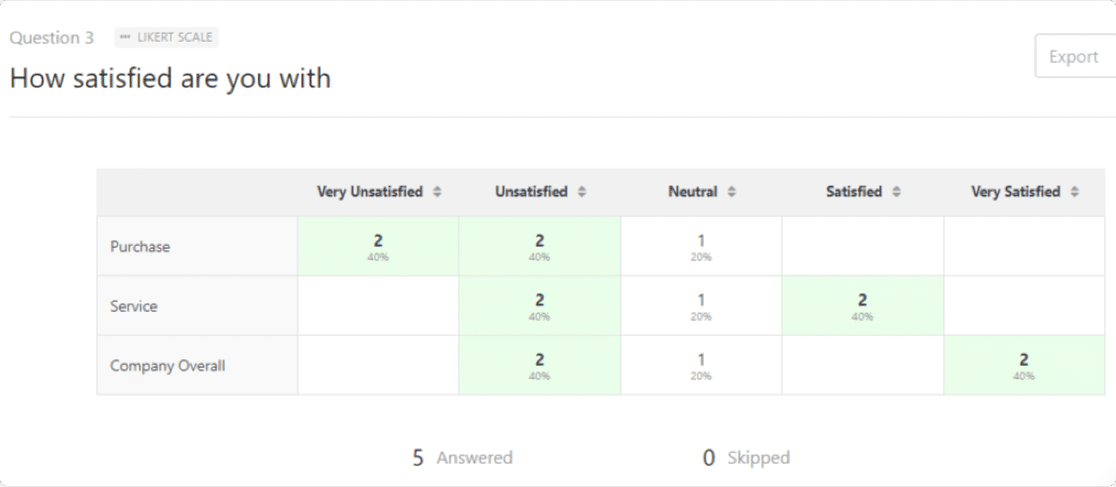
Além disso, é possível exportar todo o relatório da pesquisa ou gráficos individuais como PDF ou JPG com um único clique.

Se quiser redigir os resultados para o seu site, temos algumas dicas sobre como exportar dados e redigir um relatório de pesquisa que facilitarão esse processo.
E não se esqueça de que, com a incrível funcionalidade do WPForms, você também pode conectar seus formulários ao software de CRM da sua pequena empresa, como Salesforce, Zoho e outros.
FAQS: Mais perguntas sobre como criar formulários de pesquisa simples
Deseja mais dicas e sugestões sobre como criar uma pesquisa simples? Aqui estão as respostas para algumas perguntas comuns sobre formulários de pesquisa:
O que é um formulário de pesquisa on-line?
Um formulário de pesquisa on-line consiste em uma série de perguntas que podem ser feitas ao seu público-alvo por meio do seu site, e-mail ou mídia social.
Os melhores criadores de formulários de pesquisa on-line permitem que você analise facilmente os resultados da pesquisa com relatórios visuais.
Eles também armazenam as respostas em um banco de dados, de modo que você pode voltar a qualquer momento para visualizar relatórios e criar relatórios de pesquisas visuais resumindo as respostas dos seus clientes.
Alguns dos tipos mais comuns de pesquisas são:
- Engajamento dos funcionários
- Feedback do evento
- Pesquisas de produtos
As pesquisas desempenham um papel importante em uma ampla gama de setores sempre que são necessários dados detalhados sobre um determinado grupo demográfico.
A área de saúde e a pesquisa de mercado são dois campos comuns em que as pesquisas são usadas com frequência para entender o comportamento dos consumidores.
Mas eles não se limitam apenas a essas duas áreas, de forma alguma.
Como posso criar um formulário de pesquisa eficaz?
Para criar um formulário de questionário eficaz, certifique-se de dispor os campos de forma a incentivar o usuário a preencher o questionário.
Confira nossas dicas sobre práticas recomendadas de layout de formulário para saber como usar diferentes layouts para minimizar a fadiga e o abandono da pesquisa.
Você também deve se certificar de obter uma mistura equilibrada de respondentes. Temos um artigo sobre as melhores perguntas demográficas a serem feitas que o ajudarão com isso.
Como faço para criar uma pesquisa no Facebook?
A maneira mais fácil de criar uma pesquisa no Facebook é publicar primeiro um formulário de pesquisa em seu site e, em seguida, vincular esse formulário ao Facebook.
Recomendamos esse método porque você tem muito mais controle sobre os dados coletados. Com o WPForms, também é fácil exportar os dados da pesquisa para o Google Sheets.
Isso permite salvar as entradas em uma planilha em tempo real e, em seguida, compartilhar o acesso à planilha para que outras pessoas possam ver as respostas da pesquisa.
Posso criar uma pesquisa com um formulário do Google?
Sim, é possível criar uma pesquisa usando o Google Forms. No entanto, recomendamos o uso do WPForms para coletar respostas e, em seguida, exportar os dados do formulário para uma planilha do Google automaticamente.
Isso permite que você combine o poder do WPForms Pro e suas ferramentas de pesquisas e enquetes com a conveniência do Google Sheets para análise.
Que tipos de pesquisas posso criar com o WordPress?
Com o WPForms, você pode criar praticamente qualquer tipo de pesquisa, inclusive pesquisas de satisfação do cliente, formulários de feedback de funcionários, questionários de pesquisa de mercado, pesquisas de feedback de produtos, formulários de avaliação de eventos e pesquisas Net Promoter Score (NPS).
O plug-in é compatível com todos os principais tipos de perguntas, incluindo múltipla escolha, escalas de classificação, escalas Likert, perguntas abertas e lógica condicional para pesquisas dinâmicas.
Posso analisar os resultados da pesquisa no WordPress?
Sim, o WPForms fornece análises abrangentes de pesquisas diretamente no painel do WordPress.
O complemento Surveys & Polls gera relatórios visuais com tabelas e gráficos, mostra tendências de resposta ao longo do tempo e permite exportar dados em vários formatos (PDF, JPG, CSV).
Você pode visualizar respostas individuais ou dados agregados, e os relatórios são atualizados em tempo real à medida que novas respostas são recebidas.
Posso criar pesquisas anônimas com o WordPress?
Sim, o WPForms permite que você crie pesquisas completamente anônimas desativando o rastreamento de usuários nas configurações do formulário.
Você pode desativar a coleta de endereços IP, o rastreamento do agente do usuário e outras informações de identificação para garantir o anonimato completo.
Isso é particularmente útil para pesquisas de feedback de funcionários ou pesquisas sobre tópicos delicados, em que os entrevistados precisam se sentir seguros para fornecer respostas honestas.
Em seguida, obtenha mais respostas à pesquisa
Agora que você sabe como é fácil criar uma pesquisa on-line e está pronto para elaborar sua pesquisa ou questionário, veja como aumentar as taxas de resposta da pesquisa para aproveitar ao máximo sua pesquisa on-line e a ferramenta de pesquisa WPForms.
Além disso, considere conferir nosso tutorial sobre a criação de um formulário pop-up de pesquisa para obter conversões ainda maiores.
Crie seu formulário WordPress agora
Pronto para criar seu formulário? Comece hoje mesmo com o plug-in de criação de formulários mais fácil do WordPress. O WPForms Pro inclui vários modelos gratuitos e oferece uma garantia de reembolso de 14 dias.
Se este artigo o ajudou, siga-nos no Facebook e no Twitter para obter mais tutoriais e guias gratuitos sobre o WordPress.

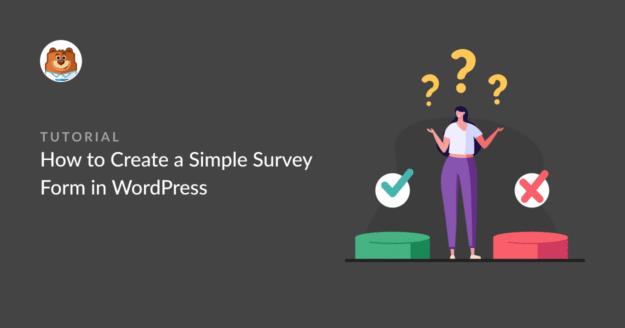


Olá pessoal, essa é uma ótima ferramenta e espero que vocês dediquem mais tempo ao seu desenvolvimento. O único recurso que eu gostaria de ver em breve é a capacidade de "Imprimir relatório de pesquisa" por datas personalizadas.
É possível fazer isso com a exportação CSV/XLSX, mas não é a mesma coisa.
POR FAVOR!!!
Olá, Roger,
Teremos prazer em adicionar esse recurso. Você poderia entrar em contato conosco com detalhes adicionais sobre o Relatório de pesquisa que está esperando? Se tiver uma licença do WPForms, você tem acesso ao nosso suporte por e-mail, portanto, envie um tíquete de suporte. Dessa forma, poderemos discutir mais detalhes e investigar melhor o problema.
Obrigado 🙂
Oi~Como posso alterar a cor do gráfico de barras nos resultados de uma pesquisa? O cinza claro não será visível quando projetado.
Agradecemos antecipadamente.
Tenha um ótimo dia!!!
Olá Pamela, parece que você deseja personalizar as cores dos resultados da pesquisa. Esse recurso não está disponível por padrão no momento.
Se você tiver uma licença do WPForms, poderá entrar em contato com nossos Trusted Advisors da equipe de suporte para obter orientação personalizada. Envie um tíquete de suporte e eles entrarão em contato com você o mais rápido possível (geralmente em um dia útil).
Se você estiver usando nossa versão gratuita, acesse o fórum de suporte do WPForms Lite WordPress.org e abra um novo tópico.
Obrigado por sua resposta gentil. Farei o acompanhamento com a equipe de suporte. Muito obrigado!